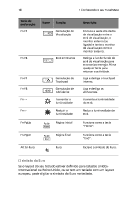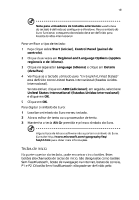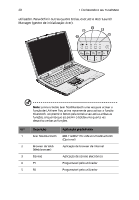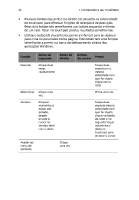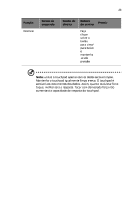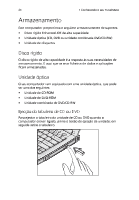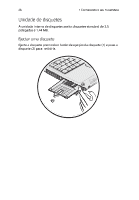Acer TravelMate 280 TM 230/280 User's Guide PT - Page 30
Acer TravelMate 280 Manual
 |
View all Acer TravelMate 280 manuals
Add to My Manuals
Save this manual to your list of manuals |
Page 30 highlights
22 1 Conhecendo o seu TravelMate • Prima os botões esquerdo (1) e direito (3), situados na extremidade do touchpad, para efectuar funções de selecção e de execução. Estes dois botões são semelhantes aos botões esquerdo e direito de um rato. Tocar no touchpad produz resultados semelhantes. Utilize o botão (2) do centro (superior e inferior) para se deslocar para cima ou para baixo numa página. Este botão tem uma função semelhante a premir na barra de deslocamento direita das aplicações Windows. Função Executar Botão da esquerda Clique duas vezes rapidamente Botão da direita Botões do centro Premir Toque duas vezes (com a mesma velocidade com que faz duplo clique com o rato) Prima uma vez • Seleccionar Clique uma vez Clique e mantenha o botão sob pressão, depois arraste o cursor no teclado táctil com o dedo. Arrastar Toque duas vezes (à mesma velocidade com que faz duplo clique no botão do rato) e no segundo toque mantenha o dedo no touchpad para arrastar o cursor Clique uma vez Aceder ao menu de contexto